重装系统详细教程
很多人都不会装系统,但是有时候电脑出现问题又需要重新安装系统,下面就推荐几种重装系统的方法,有需要的朋友根据自己的情况选择安装方法吧。注意:不管选择哪种方式,重装系统前都要对文件进行备份!
方法一:硬盘安装(注:禁止插入U盘)
1,先在本站选择想要安装的系统,在相应页面下载iso文件;
2,将iso文件解压到D盘或者其他盘(不能解压到C盘或桌面,因为C盘在重装系统的时候会被格式化);
3,建议关闭电脑上运行的360、Q管等杀毒软件,否则可能会被拦截出现安装失败;
4,打开解压的文件夹,运行“番茄一键装机”工具;
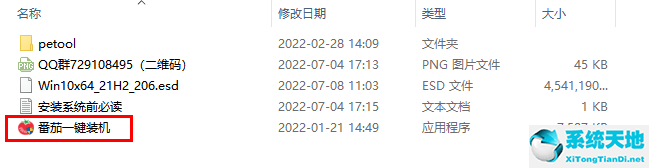
5,点击“立即安装到本机”,即可进入全程自动安装,无需人工干预,安装过程大概5分钟。

方法二:U盘安装
如果电脑系统坏了,或者没有光盘,或者硬盘安装出现问题时,就可以选择使用U盘作为启动盘进行重装系统。
1,准备一个8G以上的U盘,确保U盘里没有重要文件(因为制作启动盘的时候会格式化U盘);
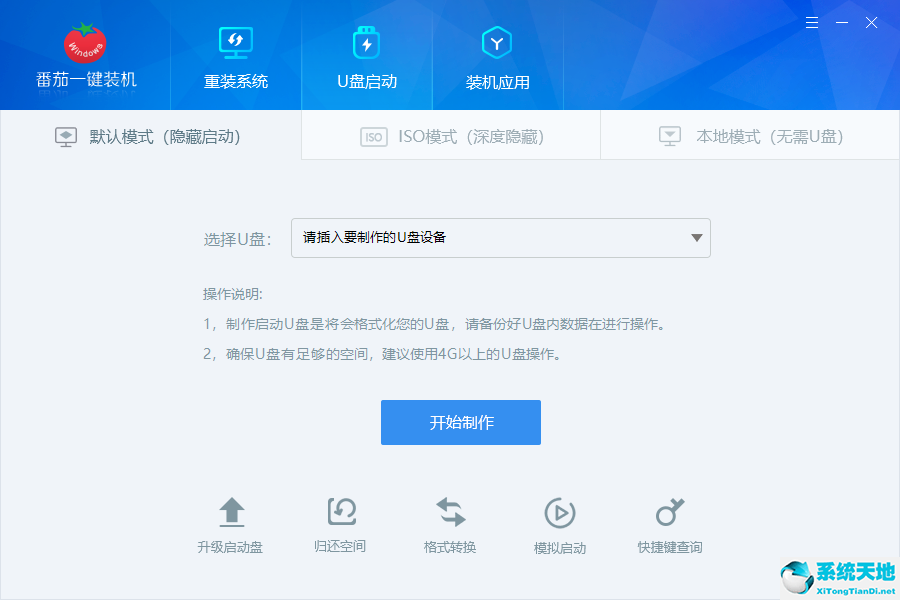
3,在本站下载想要安装的系统,把下载好的iso文件拷贝到U盘启动盘里;
4,把制作好的U盘插入需要装机的电脑,开机时进入U盘启动项,进入U盘PE,打开下载好的iso文件,按照提示操作就可以安装啦。
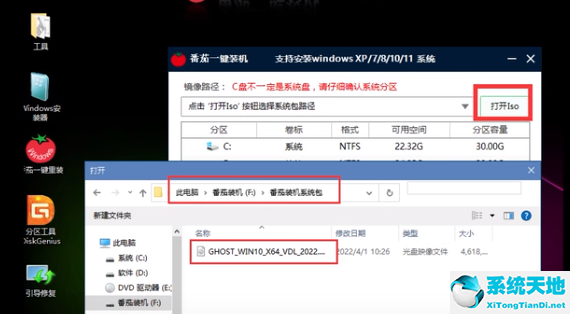
方法三:番茄一键装机软件安装
如果有用户以上两种方法都不会操作,也可以选择使用番茄一键装机软件重装系统,傻瓜式操作,就可以安装好系统了。
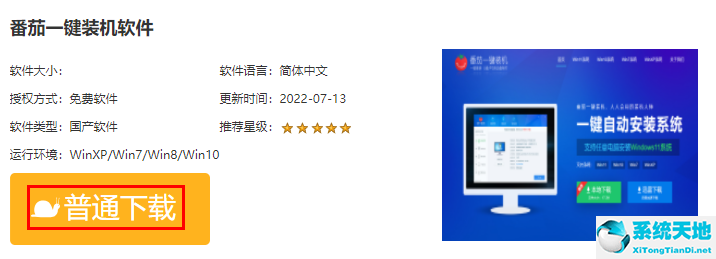
2,安装成功后,打开番茄一键装机“重装系统”界面;
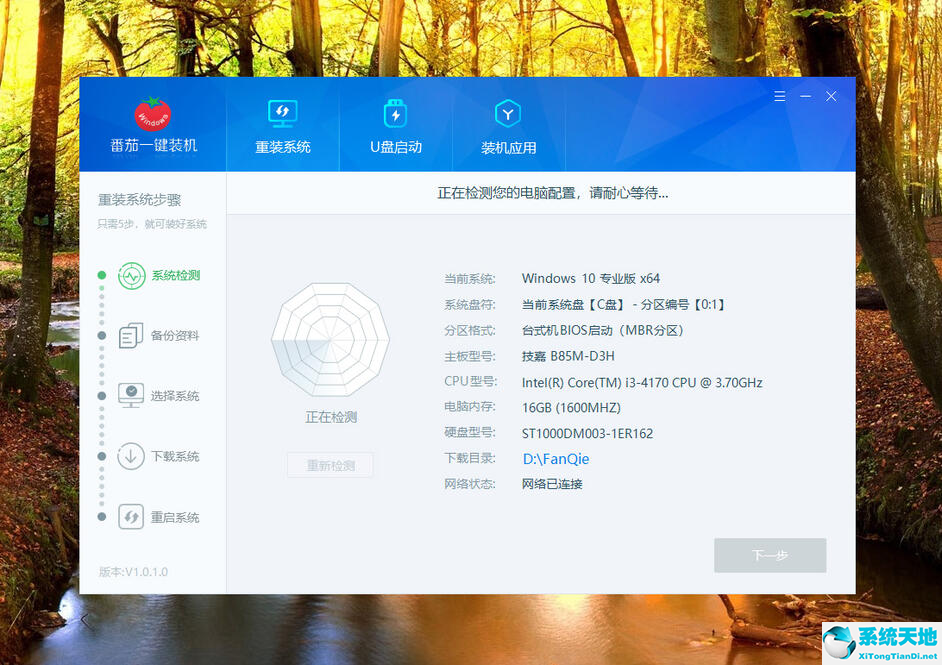
3,按照软件界面显示步骤,点击“下一步”,进行备份资料、选择系统、下载系统;
4,系统下载完成后,点击“确定”,可直接进入重启系统,执行自动安装程序。
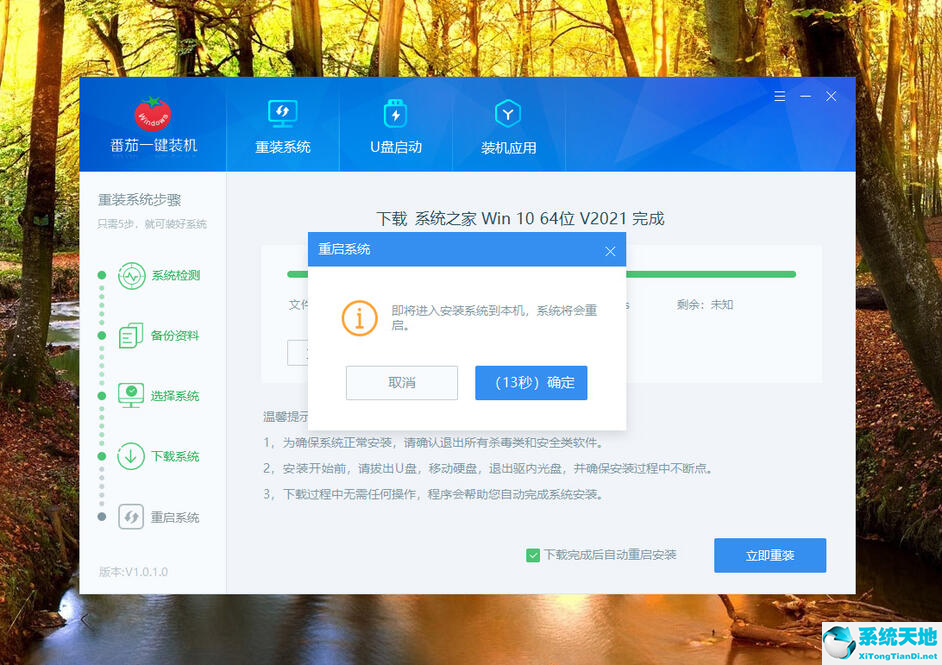
更多系统安装教程
| U盘启动盘制作教程 | 备份文件教程 | 还原文件教程 |